Tiettyjen osien korostaminen suuresta tietojoukosta voi auttaa sinua saamaan arvokkaita oivalluksia parhaillaan käsittelemistäsi tiedoista. Voit esimerkiksi korostaa arvoja, jotka ovat suurempia tai pienempiä kuin tietty luku Excel-asiakirjoissasi, jotta voit tehdä kriittisiä arvioita.
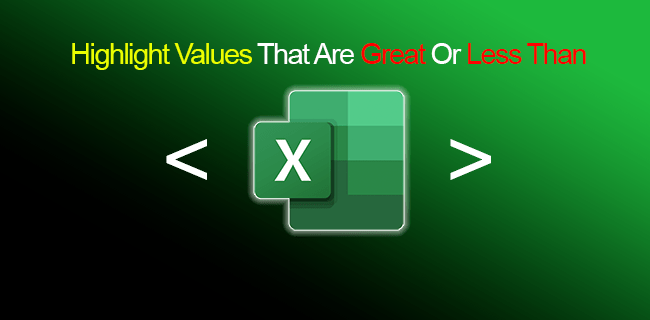
Käsin tekeminen on kuitenkin aikaa vievää ja virheiden ohje. Tässä artikkelissa kerrotaan, kuinka voit suorittaa prosessin ehdollisen muotoilun avulla.
Kuinka korostaa arvoja, jotka ovat suurempia tai pienempiä kuin Excelissä
Tiettyjen arvojen korostaminen laskentataulukossa helpottaa etsimäsi paikantamista, mikä tekee tietojen analysoinnista helppoa. Käytämme Excel-ominaisuutta, jota kutsutaan ehdolliseksi muotoiluksi, korostaaksemme tiettyjä laskentataulukon osia. Kuten nimestä voi päätellä, ominaisuus toimii antamalla sinun muuttaa tiettyjen tietokohteiden ulkoasua, jos ne täyttävät ennalta määritetyn ehdon. Tämän seurauksena ne on helpompi tunnistaa, varsinkin jos sinulla on suuri tietojoukko.
Kuinka korostaa arvoja, jotka ovat suurempia tai pienempiä kuin tietty luku Microsoft Excelissä
Näin voit korostaa arvoja, jotka ovat suurempia kuin tietty luku Microsoft Excelissä:
- Avaa Excel-taulukko, jonka arvot haluat korostaa. Valitse solualue, jota haluat käsitellä vetämällä hiirtä niiden päälle.
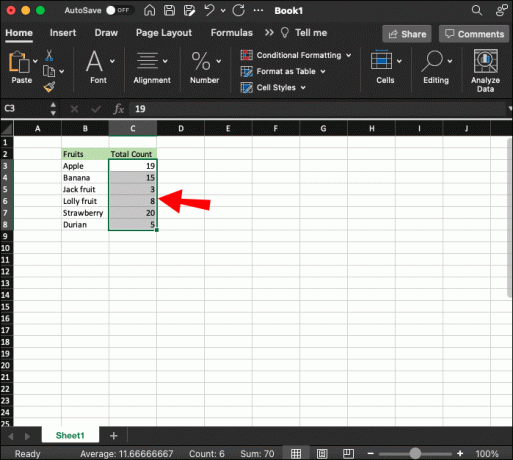
- Napsauta etusivulla "Ehdollinen muotoilu" -valikkoa.

- Siirry kohtaan "Highlight Cells Rules" ja valitse "Suurempi kuin" tai "Pienempi kuin" sen mukaan, mitkä arvot haluat korostaa.

- Anna numero, joka on suurempi tai pienempi kuin arvot, jotka haluat korostaa vaiheessa 4 valitsemasi säännön mukaan.

- Valitse modaalin oikealla puolella olevista esiasetuksista tyyli, jota haluat käyttää korostetuissa soluissa.
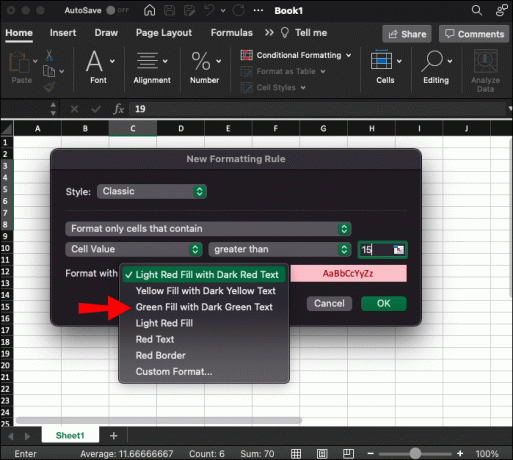
- Napsauta "OK" tallentaaksesi muutokset.

Jos teit virheen luodessasi sääntöä tai haluat vain muokata sitä hieman, voit muuttaa sitä helposti seuraavasti:
- Valitse solut, joiden sääntöjä haluat muuttaa.
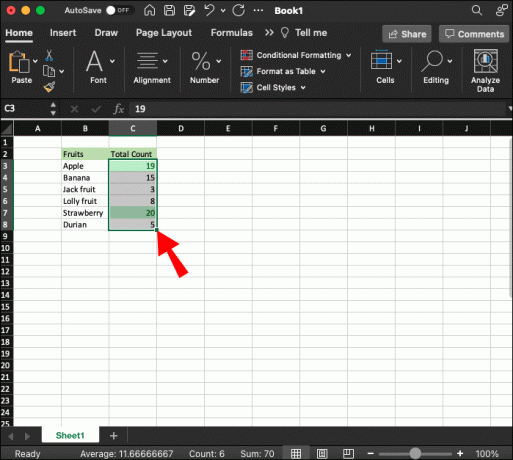
- Siirry Koti-kohdassa kohtaan Ehdollinen muotoilu ja sitten Hallinnoi sääntöjä.
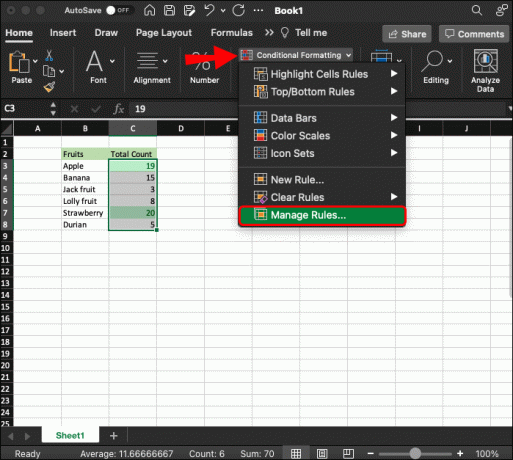
- Valitse "Muokkaa sääntöä" ja korvaa olemassa oleva arvo uudella arvolla.

- Napsauta "Muotoile" -painiketta muuttaaksesi korostettujen solujen tyyliä.
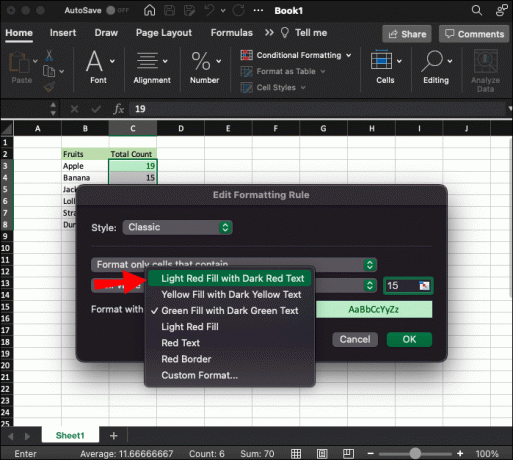
- Napsauta "OK" tallentaaksesi juuri tekemäsi muutokset sääntöön.

Keskiarvon ylä- tai alapuolella olevien arvojen korostaminen Microsoft Excelissä
Näin voit korostaa arvoja, jotka ovat pienempiä kuin tietty arvo Excel-taulukossa:
- Avaa tarvitsemasi Excel-taulukko. Valitse rivi, sarake tai solualue, jota haluat käsitellä.
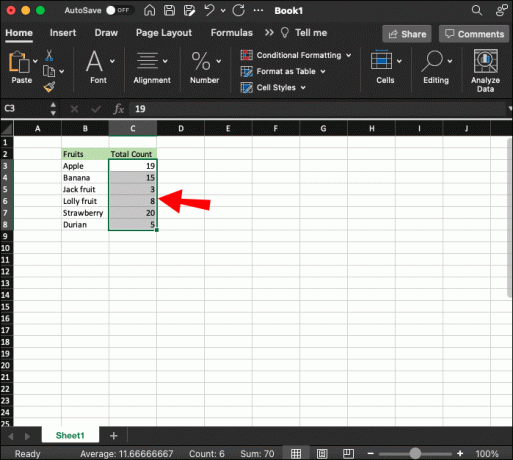
- Napsauta nauhavalikosta kohtaa "Ehdollinen muotoilu".

- Siirry kohtaan "Ylä-/alasäännöt" ja sitten "Keskiverto" tai "Alle keskiarvon" riippuen siitä, mitä tarvitset.
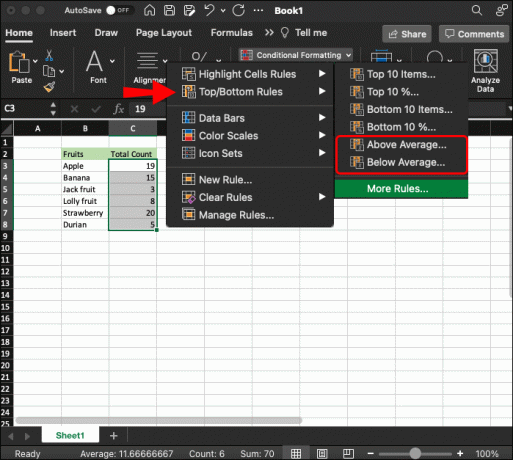
- Valitse tyyli, jota haluat käyttää korostetuissa soluissa modaalin oikealla puolella olevista avattavasta valikosta.
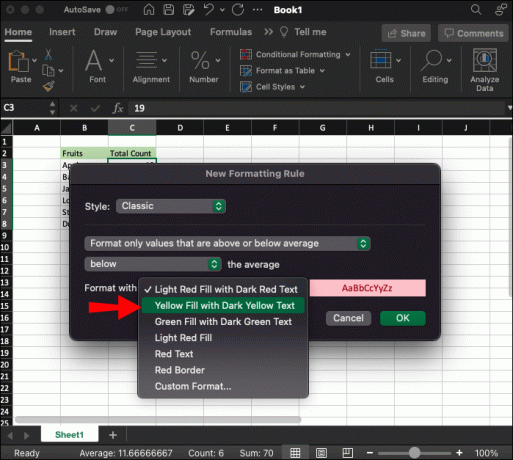
- Napsauta "OK" tallentaaksesi muutokset.
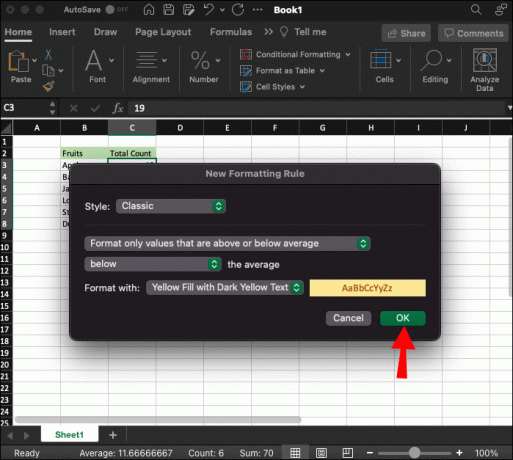
"Ylä-/alasäännöt" -osio voi toimia myös tietyn määrän tai prosenttiosuuden kanssa. Voit esimerkiksi korostaa vain 10 parasta arvoa käyttämällä "Top 10 Items…" -valintaa.
Tiettyä lukua suurempien arvojen korostaminen Microsoft Excelissä kaavan avulla
Vaikka sisäänrakennetut "Suurempi"- ja "Pienempi kuin"-säännöt tekevät prosessista nopean, kaavan käyttäminen antaa sinulle enemmän joustavuutta ja hallitsemaasi laskentataulukkoa. Lisäksi kaavat ovat vain loistava tapa saada luovat mehut virralle. Näin voit käyttää kaavaa korostamaan arvoja, jotka ovat suurempia tai pienempiä kuin käyttäjäkohtainen arvo Excelissä
- Valitse sarake, jonka arvot haluat korostaa.
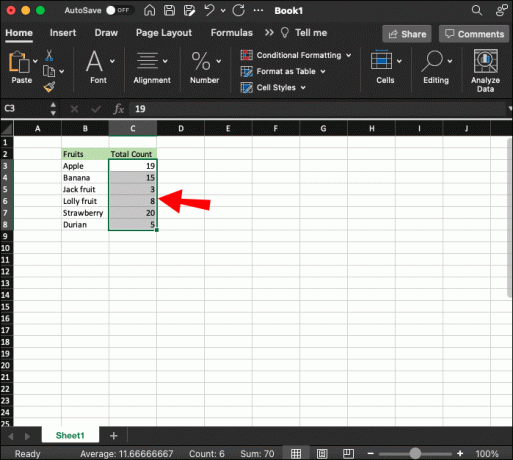
- Siirry kohtaan "Ehdollinen muotoilu" ja sitten "Uusi sääntö".
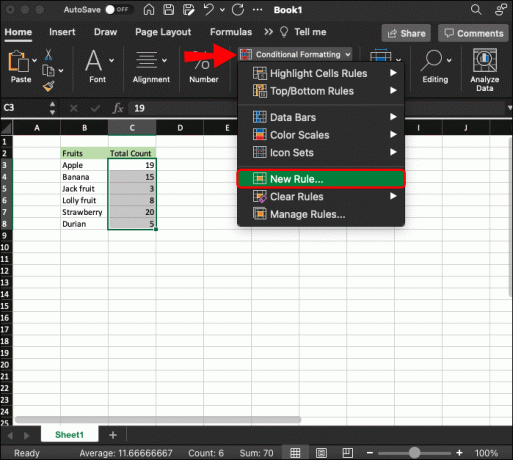
- Valitse sääntötyypeistä "Käytä kaavaa määrittääksesi, mitkä solut muotoillaan".
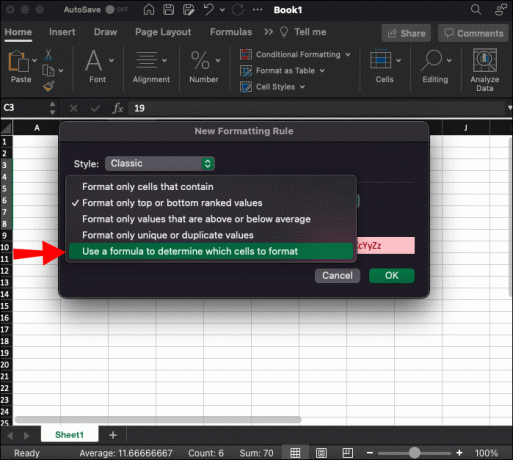
- Napsauta sarakkeen ensimmäistä solua luodaksesi sen osoitteen automaattisesti kaavaruutuun. (Voit vapaasti vetää kaavan modaalin sivuun saadaksesi enemmän tilaa käsittelemällesi arkille)
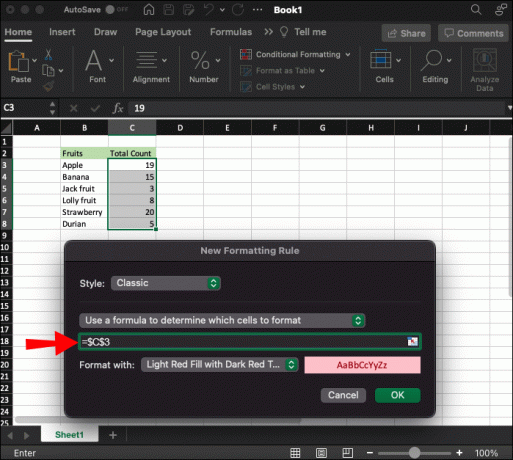
- Kirjoita luodun osoitteen viereen ">"-symboli ja sen jälkeen numero, joka on pienempi kuin arvot, jotka haluat korostaa. Jos haluat korostaa arvoja, jotka ovat suurempia kuin tietty luku, käytä "

- Poista toinen "$" -symboli kaavasta. Jos symbolia ei poisteta, koko sarake korostetaan ennalta määritetyn ehdon täyttävien solujen sijaan. Lopullisen kaavan pitäisi olla jotain tällaista: =$A1>20+$A$5.
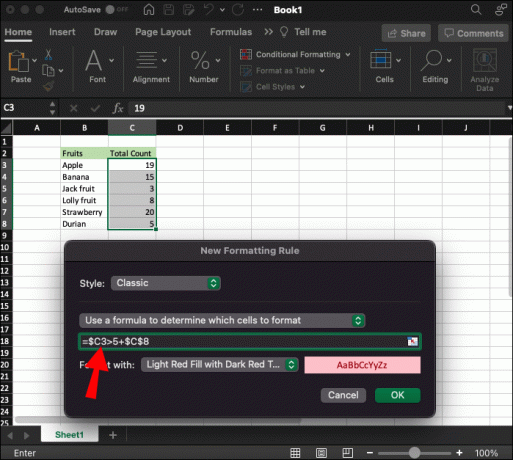
- Napsauta "Muotoile" -painiketta ja valitse "Täytä" ja valitse haluamasi väri.

Kuinka korostaa sanoja, jotka ovat suuria tai vähemmän kuin tietty aakkosto Microsoft Excelissä
On houkuttelevaa ajatella, että suurempi ja pienempi kuin säännöt koskevat vain numeerisia arvoja, mutta se on kaukana totuudesta. Jos sinulla on esimerkiksi sarake sanoja ja haluat korostaa sanat, jotka esiintyvät ennen tai jälkeen tietyn kirjaimen (tai toisen sanan), voit tehdä sen helposti ehdollisen muotoilun avulla. Pohjimmiltaan vertailusanaa suuremmat sanat näkyvät myöhemmin sanakirjassa ja päinvastoin. Näin teet sen:
- Valitse solut, jotka sisältävät korostettavat sanat.

- Siirry kohtaan "Koti" ja sitten "Ehdollinen muotoilu".

- Siirry kohtaan "Highlight Cells Rules" ja valitse valikosta "Pienempi kuin" tai "Suurempi kuin" riippuen siitä, mitä haluat saavuttaa.
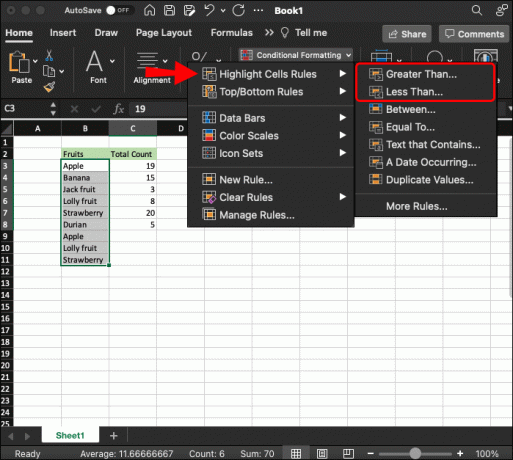
- Syötä kirjain tai sana, johon haluat verrata.
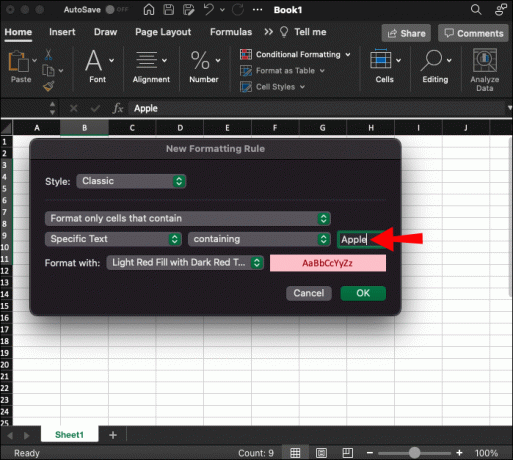
Suurempien tai pienempien arvojen korostaminen Microsoft Excel Onlinessa
Excel Online on työpöytäsovelluksen verkkopohjainen versio. Verkkopohjainen ratkaisu on hyödyllinen, jos haluat varmuuskopioida laskentataulukostasi kopion Internetiin. Tällä tavalla asiakirjasi eivät ole alttiita järjestelmähäiriöille tai laitteistohäiriöille, jotka ovat yleisiä paikallisessa työasemassa työskennellessä. Näin voit korostaa arvoja, jotka ovat suurempia tai pienempiä kuin verkkosovelluksen käyttäminen:
- Avata Excel verkossa.

- Luo tai avaa laskentataulukko, jonka arvot haluat korostaa.

- Valitse "Koti" ja napsauta vasemmalla olevaa alanuolta siirtyäksesi nauhavalikkoon.
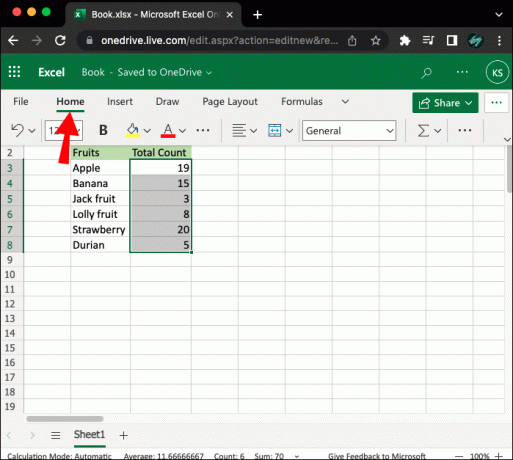
- Valitse sarakkeet, joiden arvot haluat korostaa, ja napsauta "Ehdollinen muotoilu".
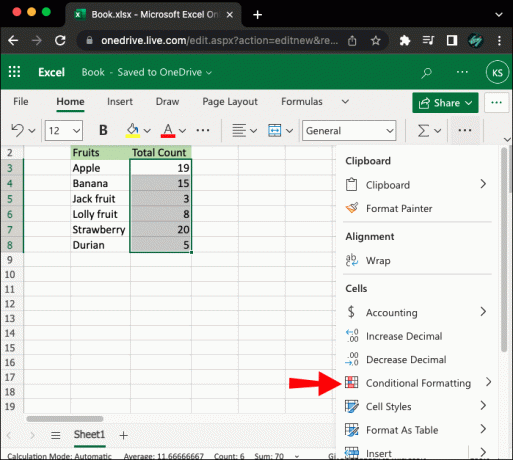
- Siirry kohtaan "Highlight Cells Rules" ja valitse "Suurempi kuin" tai "Pienempi kuin" sen mukaan, mitä haluat saavuttaa laskentataulukollasi.

- Anna numero, joka on pienempi tai suurempi kuin korostettavat arvot sen mukaan, mitä olet valinnut vaiheessa 5.

- Valitse avattavasta Muotoile-valikosta tyyli, jota haluat käyttää korostetuissa soluissa esiasetuksista. Jos haluat mukautetun muodon, valitse valikosta "Mukautettu muoto".
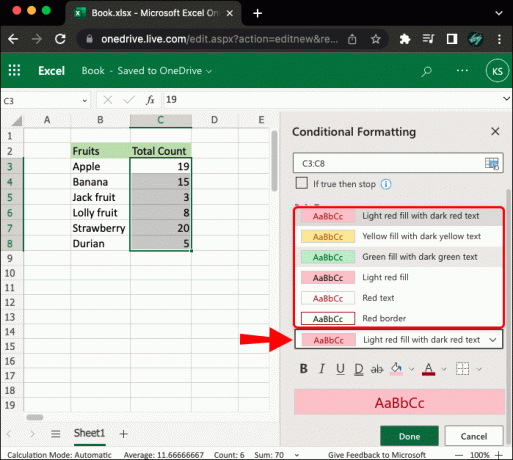
- Vieritä modaalia alaspäin ja napsauta "Valmis" säilyttääksesi muutokset.

Lisää usein kysyttyjä kysymyksiä
Voitko korostaa suuria tai pienempiä arvoja käyttämällä Microsoft Excel -mobiilisovellusta?
Microsoft Excel -mobiilisovellus sopii erinomaisesti tietojen katseluun ja lisäämiseen laskentataulukoihisi. Arvojen korostaminen sovelluksella voi kuitenkin olla haastavaa, koska se ei tue ehdollista muotoilua.
Voitko käyttää useampaa kuin yhtä sääntöä yhdessä sarakkeessa Excelissä?
Kyllä, voit lisätä mahdollisimman monta sääntöä yhteen sarakkeeseen. Voit tehdä tämän valitsemalla sarakkeen ja lisäämällä toisen säännön.
Aloita korostaminen kuin ammattilainen
Sellaisten arvojen korostaminen, jotka ovat suuria tai pienempiä kuin koko Excel-taulukossa, on erinomainen tapa pysyä järjestyksessä ja keskeisten mallien ja trendien kärjessä. Onneksi sen tekeminen on erittäin yksinkertaista, koska Excel sisältää sisäänrakennetut säännöt, jotka automatisoivat koko prosessin. Lisäksi, jos olet hyvä numeroiden kanssa, voit valita sen sijaan kaavan. Oli makusi mikä tahansa, toivomme, että voit nyt korostaa soluja, jotka ovat suurempia tai pienempiä kuin tietty arvo Excelissä.
Oletko yrittänyt korostaa arvoja, jotka ovat suurempia tai pienempiä kuin tietty arvo Excel-taulukossasi? Käytitkö mukautettua kaavaa tai sisäänrakennettua Excel-sääntöä? Kerro meille alla olevassa kommenttiosiossa.




